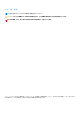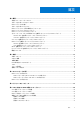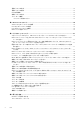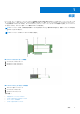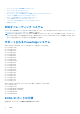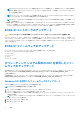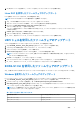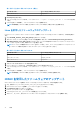Users Guide
Table Of Contents
- Dell EMC Boot Optimized Server Storage-S1 ユーザーズ ガイド
- 目次
- 概要
- 機能
- BOSS-S1カードの導入
- ドライバーのインストール
- UEFIまたはHII RAIDの設定ユーティリティー
- BOSS-S1 CLI コマンド
- トラブルシューティング
- vSphere Lifecycle Managerで、BOSS ESXi CLIオフライン バンドルのインポートができない
- BOSS ESXi CLIパッケージをDell EMCカスタマイズ バージョン6.7.xからバージョン7.0にアップグレードできない
- BOSS-S1コントローラーに既存のアダプター キーがある未設定のドライブで、iDRACからのM.2ドライブ ファームウェア アップデートを実行できない
- 既存のアダプター キーのあるOSのインストールで、BOSS-S1コントローラーの未設定ドライブを使用できない
- BOSSのROMバージョンが、iDRACインターフェイスでファームウェアのバージョンとしてレポートされる
- BOSS-S1上でM.2ドライブのファームウェア アップデートができない
- BOSS-S1 CLI に、Linux でアダプタが見つからないというエラーが表示される
- LC ログに、ファンが使用できないというエラーが表示される
- iDRACまたはLCを使用したBOSS-S1コントローラー ファームウェアのアップデートができない
- 物理ディスクのサイズがiDRACでアップデートされない
- 物理ディスク/仮想ディスクがiDRACで検出されない
- HIIでのバック グラウンド アクティビティー タスクの進行状況がリアルタイム ステータスをレポートしない
- 仮想ディスクの状態が2回生成される
- 仮想ディスク名の設定時に文字数が制限される
- BOSS-S1 に VMware ESXi がインストールされている第 14 世代 PowerEdge システムで VMFS データストアが無効になる
- 物理ディスクがオペレーティング システムに表示されない
- 物理ディスクがオペレーティングシステムに表示されない
- ドライブの交換
- コントローラの交換
- コントローラの障害
- スロット 1 に取り付けられている M.2 ドライブを起動できない
- CLI の機能がサポートされていないと表示される
- ESXi を RAID 1 にインストールできない
- システムが応答しない
- 管理ポートが応答しない
- 困ったときは
表 3. サポートされているサブ デバイス ID (続き)
サブ デバイス ID ファームウェアのバイナリ リンク
1FDF(モジュラー) ImageA1.bin
4. mvsetup.exe を実行します。
5. ファームウェアをフラッシュするには、CLI シェルで flash –a update –f ImageA1_xxxx.bin –t raw コマンドを実行
します。
6. システムを終了して再起動し、ファームウェアのバージョンを確認します。
メモ: 管理者権限(Windows の場合)および Root/Sudo(Linux の場合)で実行することを推奨します。
Linux を使用したファームウェアのアップデート
Linux BOSS-S1 CLI(コマンド ライン インターフェイス)を使用してファームウェアをアップデートするには、次の手順を実行し
ます。
1. から SAS-RAID_Firmware_xxxxx_UEFI_Axx.zip をダウンロードします。
2. ダウンロードした CLI ファイルを含むフォルダーの位置を確認します(例:C:\Home\Desktop\mvcli.xxxx_Axx\x64\cli)。
3. SAS-RAID_Firmware_xxxxx_UEFI_Axx.zip フォルダーから CLI ファイルが置かれているディレクトリにファームウェア イメ
ージ バイナリーをコピーします。既存のファイルを上書きします。
メモ: BOSS-S1 カードは複数のサブ デバイス ID をサポートします。iDRAC、BOSS-S1 HII、および BOSS-S1 オペレーティン
グ システム CLI で使用できる正しいサブ デバイス ID(Info -o hba)を見つけてください。
表 4. サポートされているサブ デバイス ID
サブ デバイス ID ファームウェアのバイナリ イメージ
1FD6(モノリシック) ImageA1_1FD6.bin
1FE2(モノリシック) ImageA1_1FE2.bin
1FDF(モジュラー) ImageA1.bin
4. そのフォルダー全体に対するユーザー権限を提供します。
5. BOSS-S1 をインストールするには、./install.sh を実行してから./mvcli を実行します。
6. ファームウェアをフラッシュするには、CLI シェルで flash –a update –f ImageA1_xxxx.bin –t raw コマンドを実行
します。
7. システムを終了して再起動し、ファームウェアのバージョンを確認します。
メモ: 管理者権限(Windows の場合)および Root/Sudo(Linux の場合)での実行を推奨します。
iDRAC を使用したファームウェアのアップデート
iDRAC Web インターフェイスを使用してファームウェアをアップデートするには、次の手順を実行します。
1. から、最新の DUP [SAS- RAID_Firmware_xxxxx_xxxx_xxx.exe]をダウンロードします。
2. iDRAC Web インターフェイスを起動し、[メンテナンス]をクリックします。
3. [システムのアップデート]をクリックします。
4. EXE DUP(Dell Update パッケージ)を選択します。
5. ファイルをアップロードし、[インストール>再起動]をクリックします。
6. ログインし、HII、iDRAC、または BOSS-S1 CLI のインストールされたファームウェアのバージョンを確認します。
10 概要